Rumah >masalah biasa >Demonstrasi gambar dan teks pemasangan win7 tutorial sistem ganda win10
Demonstrasi gambar dan teks pemasangan win7 tutorial sistem ganda win10
- PHPzke hadapan
- 2023-07-12 19:41:1712681semak imbas
Sistem win10 telah dilancarkan untuk beberapa lama Ia mempunyai fungsi yang agak berkuasa, dan kestabilan dan keserasiannya semakin baik dan lebih baik, oleh itu, ramai netizen ingin memuat turun, memasang dan mengalami sistem win10, tetapi mereka tidak mahu memberi ke atas sistem win7 asal Apa yang perlu saya lakukan? Kami boleh mempertimbangkan untuk memasang sistem dwi win7 dan win10, jadi bagaimana untuk memasang sistem win10 pada win7? Editor di bawah akan mengajar anda cara memasang sistem dwi win7 dan win10.
1. Persediaan pemasangan
1. Sandarkan fail penting dan kosongkan partition cakera, bersaiz kira-kira 30G. (Anda boleh terus mencari dan membuka pengurusan cakera komputer, dan membahagikan cakera bukan sistem seperti pemacu d)
2 Muat turun dan pasang alat pembaikan menu but NTBootAutofix v2.5.7.
3. Muat turun imej sistem Windows10
2. Tutorial pemasangan sistem ganda Win7/win10
1.
2 Gunakan alat penyahmampatan untuk menyahmampat ke direktori semasa dan klik dua kali "Pasang System.exe".
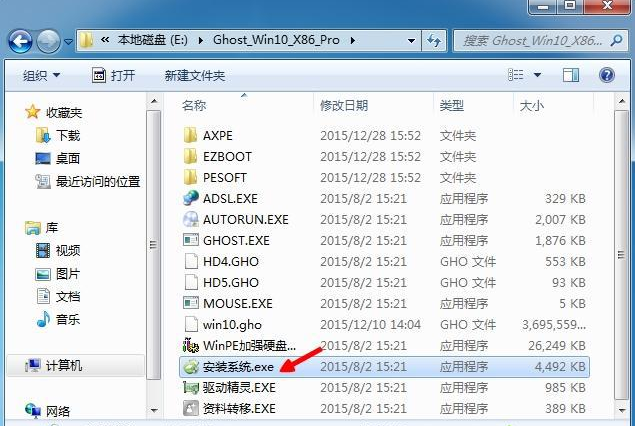
3. Dalam wizard pemasangan, kekalkan pilihan lalai, klik untuk memilih lokasi di mana win10 hendak dipasang, seperti pemacu D, dan sahkan.
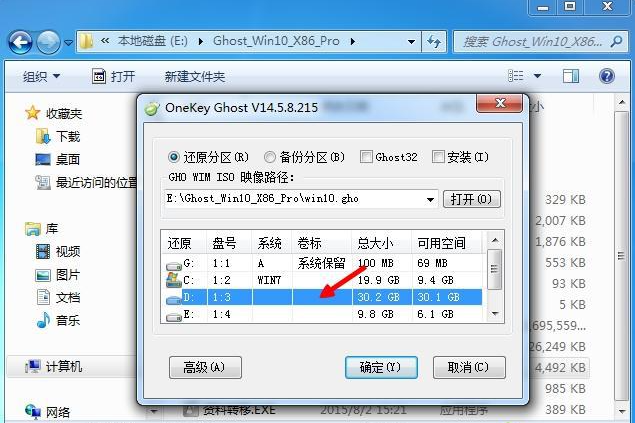
4. Kotak gesaan akan muncul, mengesahkan ia betul, klik "Ya" untuk memulakan semula serta-merta, dan pasang sistem win10 ke pemacu D, seperti yang ditunjukkan dalam rajah di bawah.
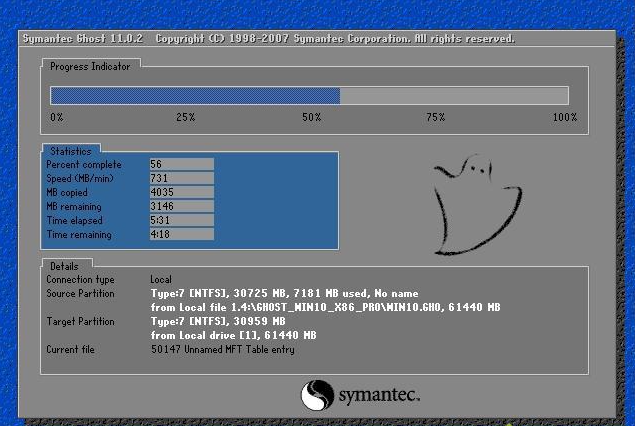
5 Selesaikan langkah sebelumnya, but semula terus ke dalam win7, buka alat pembaikan menu but NTBootAutofix, dan klik "Pembaikan Automatik".
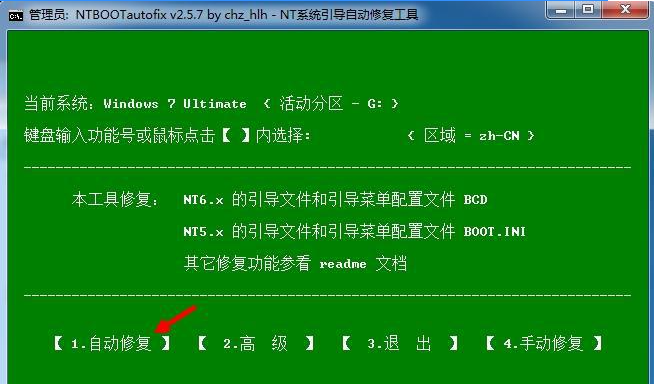
6 Mula membaiki menu but sistem dwi Selepas pembaikan selesai, tutup tetingkap semasa dan mulakan semula sistem.
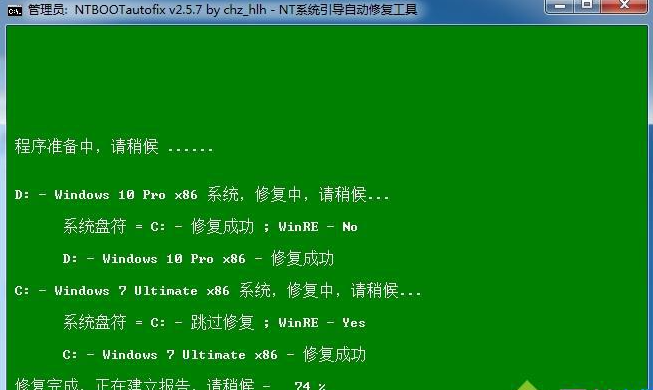
7 Terdapat dua menu permulaan pada antara muka permulaan iaitu win7 dan win10 untuk masuk.
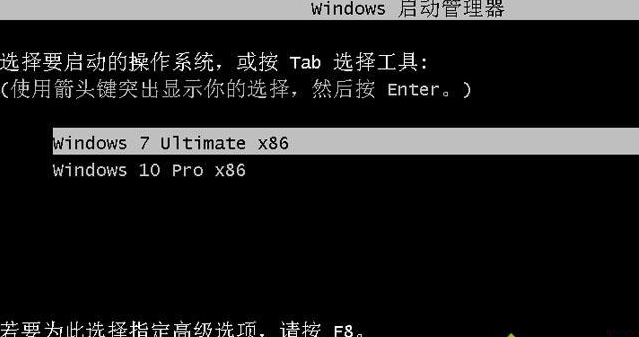
8. Skrin permulaan baharu sistem win10.
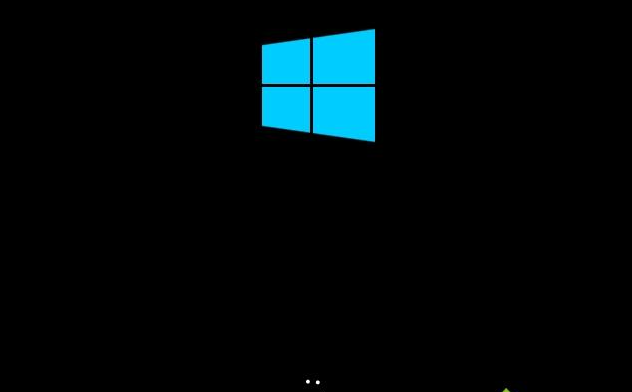
9 Selepas memasuki sistem win10, teruskan memasang komponen sistem dan menyediakan aplikasi Anda perlu menunggu seketika sehingga anda memasuki desktop sistem win10 dan pemasangan selesai.

Di atas adalah tutorial pemasangan win7 dan win10 dual system Rakan-rakan yang memerlukan boleh rujuk tutorial untuk beroperasi.
Atas ialah kandungan terperinci Demonstrasi gambar dan teks pemasangan win7 tutorial sistem ganda win10. Untuk maklumat lanjut, sila ikut artikel berkaitan lain di laman web China PHP!

